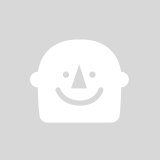Привет читатели seoslim.ru! Многим людям известна крылатая фраза “Это какая собака?” из к/ф “Иван Васильевич меняет профессию”.
Сегодня речь пойдет о другой «собаке» – компьютерном символе “@”, с которым все пользователи интернета знакомы по адресам электронной почты.
И действительно, ужасно интересно – откуда взялся такой необычный значок, зачем он нужен, почему так интересно и даже забавно назван?
Зачастую происхождение общеприменимых вещей покрыто туманом из-за долгих периодов времени и отсутствия сохранившихся свидетельств и документов.
В отношении компьютерной собачки все довольно хорошо известно и достоверно доказано.
- Символ в виде очерченной незавершенным кругом прописной буквы “a” с давних времен использовался и до сих пор применяется в сфере международной коммерции.
- Знак @ является сокращением английской фразы “at the rate of” в платежных документах со значением “по цене за штуку”.
- В общем бухгалтерском смысле английское “at” можно перевести как “в учетной записи такой-то”.
Создатели интернета почему-то решили применять бухгалтерскую терминологию при регистрации пользователей в различных сервисах. Это, в общем-то, вполне логично, регистрация – это и есть запись в Книге Учета.
Так что логично и то, что осенью 1971 года один из изобретателей электронной почты Ray Samuel Tomlinson придумал использовать знак “@” для указания почтового домена в электронном адресе.
- учетная запись пользователя в таком-то домене
- user_name @ domain_name
Кроме электронной почты, символ “собачка” можно встретить в других сферах информатики и интернет-технологий.
- В учетных записях HTTP, FTP, Jabber, LDAP в аналогичном значении – разделитель логина и домена.
- Как лексическая единица в большинстве компьютерных языков.
- В соцсети Twitter, в качестве символа, обозначающего ответ на твит либо цитирование какого-либо пользователя.
Полезно для путешественников и туристов. В европейских странах дорожным знаком с символом “@” указываются точки публичного доступа к интернету.
Почему символ @ называют собакой
Известно несколько легенд, почему @ назвали именно собакой. Наиболее достоверными выглядят следующие три версии.
- На рисунке выше изображен логотип одного из прародителей современной всемирной сети – Фидонета. Как можно заметить, нос схематичного питомца как раз и обозначен символом at в круге.
- Другая версия выглядит еще более правдоподобно. Во времена, когда графический интерфейс еще не был изобретен, популярностью пользовалась компьютерная игра под названием Adventure (Приключение). Одним из действующих лиц был пес-разведчик, обозначенный в игровом поле знаком @.
- Третья версия выглядит притянутой за уши, но все же имеет распространение. На одном из первых советских персональных компьютеров ДВК этот символ служил в качестве заставки при включении. Якобы пользователи увидели в этой закорючке свернувшуюся калачиком собачку. Впрочем, для такой интерпретации необходимо обладать довольно развитым воображением.
Как произносится значок собака на английском и в других языках
В русском языка сложилась практика называть символ “@” “собакой” или “собачкой”. Адрес электронной почты будет озвучиваться следующей фразой.
- “Имя пользователя Собака Мейл (Джи мейл, Яндекс) Точка Ру (или Ком)”.
- В экономике и коммерции, бухгалтерской сфере, лигатура @ произносится и описывается традиционно, как “коммерческое Эт” или “commercial at”.
Примечательно, что американские инженеры, проявившие себя настоящими мастерами в части выдумывания разных креативных прозвищ для обозначения технических терминов, на этот раз повели себя на удивление пассивно и равнодушно.
В англосаксонской компьютерной терминологии “собачка” называется “коммерческое ЭТ”, без всякой привязки к забавным питомцам.
Произносится @ в английском тоже безо всяких изысков.
- username@mail.ru
- “Юзернэйм Эт мейл дот ру”
Остается сделать вывод, что на этот раз сработала национальная американская прагматичность. Наши заокеанские партнеры решили, что commercial at вполне адекватно отражает смысл символа.
- “Учетная запись такая-то, Из почтового домена такого-то”.
В некоторых странах мира @ тоже имеет прикольные прозвища, как у нас.
- “Собака” – в странах бывшего СССР.
- “Обезьяна” – в болгарском, немецком, польском.
- “Улитка” – в украинском, итальянском.
В странах, где лигатура @ была известна задолго до появления компьютеров, осталось прежнее произношение “at” или “commercial at”. Сюда относятся Франция, Испания и Великобритания.
Как набрать на клавиатуре символ @
Здесь нет однозначного ответа на все случаи жизни. Проблема в том, что существует множество типов клавиатур и разновидностей раскладок символов.
На рисунке выше представлена классическая клавиатура с “большими клавишами” и традиционной раскладкой QWERTY в латинице или ЙЦУКЕН в кириллице.
Для введения @ на такой клавиатуре необходимо переключиться в режим латинского шрифта и нажать одновременно клавишу Shift и цифру “2”.
Что делать, если на клавиатуре отсутствует символ “собака”?
В этом случае могут быть варианты.
- Переключиться на символьную клавиатуру. Переключение может осуществляться клавишами Alt, звездочка “*”, либо специальным переключателем Smbl.
- На мобильных устройствах, смартфонах и планшетах, представлено просто огромное число самых разных клавиатур. Некоторые специально разработаны для мессенджеров и на таких клавиатурах символ собаки реализован, для удобства и скорости набора адресов, в виде отдельной клавиши на основной раскладке.
- На большинстве сенсорных клавиатур для мобильных устройств знак “@” вставляется так же, как и на внешних клавиатурах для стационарных компьютеров и ноутбуков.
Что делать, если символ @ никак не удается найти на имеющейся клавиатуре?
И такое бывает. Тогда следует обратиться к «Таблице Символов», доступ к которой находится в списке «Стандартных программ» OS Windows.
Алогично “собачку” можно вставить через Меню “Вставка” – “Символы” в текстовом редакторе.
Значок электронной почты Майл
Символ “собака” входит в официально зарегистрированный товарный знак и логотип бренда Mail.ru Group.
Нужно сказать, весьма удачное и выгодное с точки зрения маркетинга приобретение.
- Во-первых, значок @ вполне органично ассоциируется с сервисом электронной почты.
- Во-вторых, символ всем известен, пользуется популярностью, так что его использование в качестве обозначения разных продуктов и сервисов холдинга Mail.ru всегда привлекает внимание и увеличивает число клиента. А значит, растут и прибыли бизнеса.
Значком компьютерной собачки обозначены все продуты Mail.ru.
- Сервис электронной почты.
- Мессенджер Mail.ru Агент.
- Браузер Амиго с поиском Mail.ru (прописная “а” без окружности).
Просто удивительно, как много интересного и даже необычного скрывается за всем привычной “компьютерной собачкой”.
Question
Обновлено на
14 янв. 2022
-
Упрощенный китайский (Китай)
-
Русский
-
Японский
«собака точка ру» что значит?
«собака точка ру» что значит?
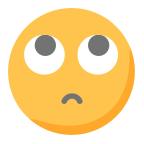
When you «disagree» with an answer
The owner of it will not be notified.
Only the user who asked this question will see who disagreed with this answer.
-
Русский
@ — собака (in email address)
. — точка
ru — ру (russian domain zone)
for example
website: https://yandex.ru (яндекс точка ру)
email: myemail12345@yandex.ru (майимейл один два три четыре пять собака яндекс точка ру)
-
Русский
somebody@example.ru
This means: SOMEBODY at website EXAMPLE.RU
where:
@ — is собака (it’s funny, but it sounds just like a dog in Russian)
. — is точка (dot)
ru — is ру (the abbreviation means russian.
-
Русский
-
Английский (британский вариант)
@june777
It means _AT_DOT_RU
AT (@)
DOT (.)
[News] Эй, привет! Тот, кто учит язык!
Вы знаете как улучшить свои языковые навыки❓ Все, что вам нужно – это исправление вашего письма носителем языка!
С HiNative ваше письмо носители языка могут исправить бесплатно ✍️✨.
Зарегистрироваться
- Что значит «залозный»,что это значит??
- Что значит «Нифига себе» Что значит????
- Что значит «блин блинский» Что это значит????
- Что значит « Чё за фигня?» Что это значит???
-
Покажите мне примеры предложений с «дедлайнить» и что это значит?
.
-
ВРЕДНЫЕ ВЕЯНИЯ часто ли говорят?
Мадам Роза рассказывала про одно общежитие в Обервилье, где сен…
- В видео 003 мы поговорим об основах, которые вам нужно знать, чтобы мы могли продолжать в изучен…
- Пaдeниe глyxиx (Ъ и Ь) глacныx и мнoгoчиcлeнныe пocлeдcтвия этoгo иcтopикo-фoнeтичecкoгo пpoцecca…
-
Я видела твит одной девушки, которая завирусилась и набрала большое количество ретвитов
Завируси…
- С Байденом же в Белый дом вернется дряхлеющая идеология конца истории, для адептов которой жизни …
-
Автор — TTS или настоящий человек?
-
Какая разница выкричать выкрикнуть
И
Вытолкать вытолкнкть? -
У меня есть книга
У тебя есть собака
У нас есть кошки
У нее есть брат
У него есть сестра
У н… -
Заполните многоточия, пожалуйста
12:30 в одном у…
-
Привет всем!
Можно ли сказать (в упражнении) —
Обведите все слова соответствующие характеру Пав…
-
Автор — TTS или настоящий человек?
-
Hello can someone please give me a lot of sentences in every Russian case (Russian cases)
There i… -
Какая разница выкричать выкрикнуть
И
Вытолкать вытолкнкть? -
У меня есть книга
У тебя есть собака
У нас есть кошки
У нее есть брат
У него есть сестра
У н… -
Заполните многоточия, пожалуйста
12:30 в одном у…
Previous question/ Next question
- Как сказать на Английский (британский вариант)? wie sagt man das, wo warst du?
- Как сказать на Японский? Which prefecture in Japan do you live?
Что означает этот символ?
Символ показывает уровень знания интересующего вас языка и вашу подготовку. Выбирая ваш уровень знания языка, вы говорите пользователям как им нужно писать, чтобы вы могли их понять.
-
Мне трудно понимать даже короткие ответы на данном языке.
-
Могу задавать простые вопросы и понимаю простые ответы.
-
Могу формулировать все виды общих вопросов. Понимаю ответы средней длины и сложности.
-
Понимаю ответы любой длины и сложности.
Подпишитесь на Премиум и сможете воспроизводить аудио/видеоответы других пользователей.
Что такое «подарки»?
Show your appreciation in a way that likes and stamps can’t.
By sending a gift to someone, they will be more likely to answer your questions again!
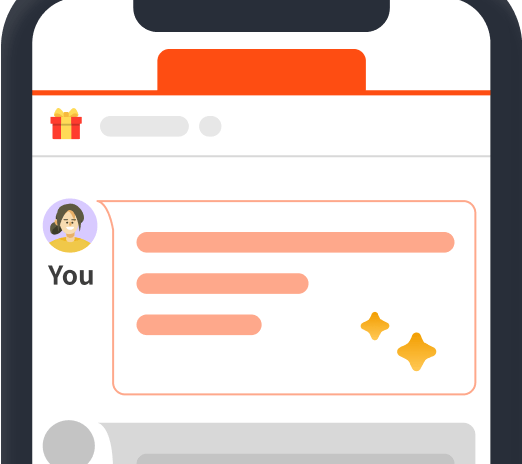
If you post a question after sending a gift to someone, your question will be displayed in a special section on that person’s feed.
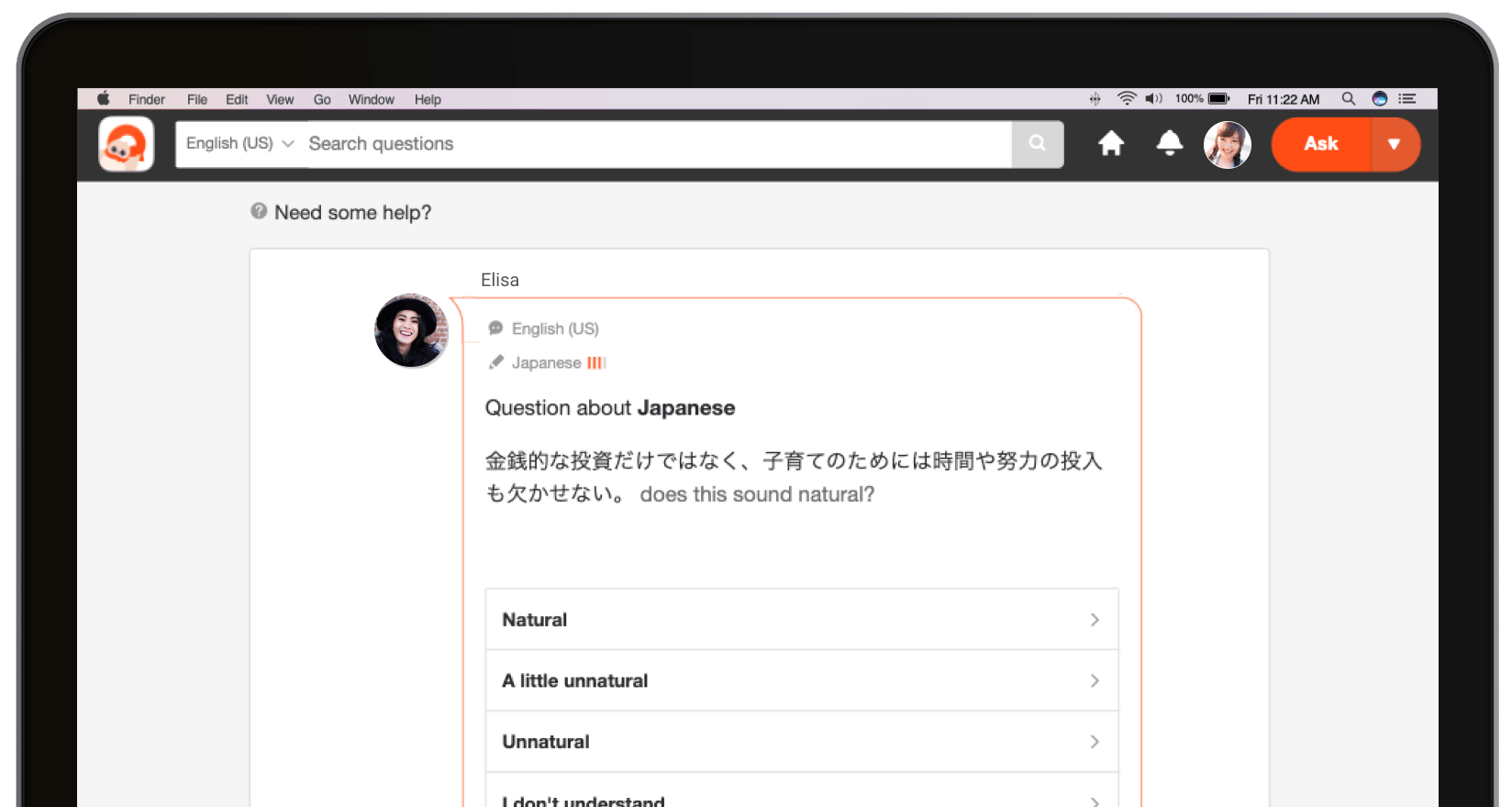
Устали искать? HiNative может помочь вам найти ответ, который вы ищете.
Как пишется Яндекс на английском языке
Поисковая система Яндекс — самый популярный поисковик российского сегмента глобальной сети. Как и многие другие поисковые системы, она предоставляет своим пользователям большое количество интернет-сервисов: почта, облачное хранилище, онлайн-карты, видео, платежная система и многое другое. Исходя из этого, у многих пользователей возникает вопрос — как именно на английском языке пишется слово «Яндекс».
Содержание
- Откуда взялось название Яндекс
- Дизайн и логотип Яндекс
- Нюансы при поиске в Яндекс
- Сайты, которые не проходят индексацию в Яндекс
- Как писать Яндекс на английском в почтовом адресе
Откуда взялось название Яндекс
Фразу Yet Another indexer, что в переводе с английского языка звучит как «еще один индексатор», придумал будущий директор компании Яндекс Илья Сегалович и Аркадий Волож (гендиректор). В то время слово выглядело как «Яndex». Перед тем, как к нему прийти Илья выписывал различные варианты для названия своей новоиспеченной поисковой системы. Ему сразу же стало понятно, что англоязычное слово search (поиск) в произношении на русский манер звучит, мягко говоря, не очень. Поэтому ему достаточно быстро пришла на ум фраза «yet another index». Немного позже Яндекс в адресной строке записывали просто Yandex. Так система пишется на английском языке и сегодня.
Дизайн и логотип Яндекс
С самых ранних этапов появления компании и поисковой системы Yandex владельцы сотрудничали со студией Артемия Лебедева. Специалисты разрабатывали для Яндекс большую часть дизайна сайта. Больше всего для компании сделал Рома Воронежский — дизайнер студии. Дизайн разрабатывали и другие специалисты области, например, для проекта «Лето» от Яндекс дизайн был создан организацией «Болоtov.ru». Последнее время компания все чаще обходится без услуг Артемия Лебедева.
Логотип Яндекса, который практически не изменился и сегодня, появился еще в 1996 году. Впервые он фигурировал в Яndex.CD и Яndex.Site. Это произошло еще од появления самого поисковика. Логотип также был разработан студией Лебедева. В 3.0 версии логотип отбросил первую букву кириллицы (Яndex) и стал выглядеть как Yandex. Видимо первая буква «Я» у разработчиков была как кость в горле, ведь практически любой язык программирования понимает только латиницу. На английском языке Яндекс пишется — Yandex.
Нюансы при поиске в Яндекс
В поисковой системе Яндекс есть возможность настраивать поиск. Эта функция реализуется за счет гибкости языка при запросе. При поиске можно задавать область действия, например, включив в строку запроса А ~~ Г. В этом случае система найдет все результаты, где присутствует первый оператор (А), но исключит все результаты со вторым (Г). Другой оператор & найдет список ключевых слов в тексте, а двойной амперсанд будет искать «ключи» во всем документе.
Восклицательный знак в роли оператора поможет отключить морфологию определенного слова или фразы. Таким образом, если формы слова будут совпадать с другими, поисковая система выдаст дополнительные страницы. И наоборот, оператор «!!» уберет ненужные слова из результатов.
Сайты, которые не проходят индексацию в Яндекс
Есть несколько причин, по которым поисковая система Yandex не индексирует сайты и не показывает их в результаты в поиске.
- Сайты, которые крадут информацию или контент с других ресурсов.
- Редиректы — сайты, единственной целью которых является перенаправлять посетителей на другие ресурсы.
- Сайт, чей контент был сгенерирован программно, набор бессмысленного текста.
- И другие.
Как писать Яндекс на английском в почтовом адресе
Компания Яндекс предоставляет всем своим зарегистрированным пользователям бесплатный почтовый адрес. Более того, при входе в систему этот адрес по умолчанию является логином.
Поэтому каждый пользователь должен знать, как писать слово Яндекс на английском языке. К примеру, example@yandex.ru, ivan_ivanov@yandex.ru и так далее.
Опубликовано 03.10.2018 Обновлено 27.11.2020
Знак «@» (Собака) на клавиатуре применяется в основном для написания адресов электронной почты. Бывает также, что этот спецсимвол применяют в различных формулах и кодах при программировании. Но программисты наверняка уже знают, как на клавиатуре набрать собаку, а мы с вами нет. Поэтому сейчас будем этому учиться.
Как сделать собачку на клавиатуре
Для начала убедитесь, что вы в английской раскладке клавиатуры. Об этом вам расскажет значок справа внизу экрана. В зависимости от настроек рабочего стола или операционной системы он может быть в других углах. Выглядеть он должен так:
Если вы в русской раскладке и вместо EN у вас красуется RU, то переключите язык одновременным нажатием клавиш Shift+Alt или Shift+Ctrl. Рабочая комбинация на каждом компьютере своя, но нажав и ту, и ту, вы обязательно смените язык.
Теперь, когда мы в нужном языке, пора нажимать собаку на клавиатуре. Для этого сначала поместите курсор мыши туда, где должна напечататься собака, и кликните туда мышью. Там замигает черная вертикальная полоса — курсор.
Теперь, удерживая Shift, нажмите 2, чтобы написать собаку на клавиатуре.
Где находятся эти клавиши на клавиатуре, показано на картинке ниже.
Сохраните картинку, чтобы не потерять! Нажмите правой кнопкой мыши и далее «Сохранить картинку как…»
Что делать, если собака не набирается, и появляются другие символы, например «
Это может означать,что не переключился язык, и вы по-прежнему в русской раскладке. А если нет, то в операционной системе установлена неправильная раскладка клавиатуры. Ничего страшного, мы с вами сейчас поправим это вручную. Вам больше не придётся каждый раз копировать символ @ при наборе электронного адреса.
1. Нажмите на указание языка на рабочем столе правой кнопкой мыши, и кликните по меню «Параметры».
2. Вы попадёте в меню, которое выглядит как на рисунке ниже. Там у вас должно быть доступно 2 языка клавиатуры: Русский (Россия) и Английский (США). Если это не так, то нажмите «Добавить» и в появившемся меню выберите раскладку «Английски (США). После чего удалите ненужные раскладки, в которых у вас не набиралась собака.
Что делать, если собачка всё равно не набирается?
Вот собака, всё равно смеет не набираться! Хотя указанный выше способ решает 99, 9% проблем с набором собаки, бывает и такое. Но только в самых запущенных случаях.
Есть другой способ набрать собаку на клавиатуре — включить цифровую клавиатуру справа клавишей Num Lock (Загорится световой индикатор), и удерживая клавишу Alt, набрать 64 на цифровой клавиатуре. После этого отпустите Alt, и на экране появится собачка.
Последний способ набрать собаку на клавиатуре — вызвать таблицу спец.символов Windows и копировать символ оттуда. Можно и из нашей статьи, вот он: @.
Как вызвать таблицу специальных символов Windows
Для этого идём в меню Пуск — Все программы — Стандартные — Служебные — Таблица символов. Либо просто набираем в поиске по меню Пуск: «таблица символов».
Таблица символов (на рисунке ниже) имеет в себе всё множество символов, которые можно и нельзя набрать с клавиатуры. В том числе и собаку, которая в первых рядах.
Вот, пожалуй, и все известные человечеству способы набора собаки с помощью клавиатуры. Теперь вы без проблем отправите электронное сообщение по желаемому электронному адресу. Если у вас остались вопросы, пожалуйста, напишите их в комментарии.
© Lifeo.ru
Здравствуйте. Многие пользователи-новички задаются вопросом — как на клавиатуре набрать «собаку». Это специальный символ, который является составной частью адреса электронной почты и применяется также в Telegram, Twitter и прочих социальных сетях. Рассмотрим несколько простых методов, которые каждый сможет применить на практике.
Кто придумал название «собака»?
Символ «@» в отечественном сегменте интернета именуют именно так, поскольку своим внешним видом знак очень сильно напоминает четвероногого друга, свернувшегося в клубок. Точно сказать кто и когда впервые применил подобное описание – сказать трудно.
А вот в других странах существуют другие названия. К примеру, в Турции значок «@» именуют «розочкой», а в Израиле – «штрудель» (такой вкусный пирог, напоминающий рулет).
Область применения
На ноутбуке набрать знак «собака» нужно в следующих ситуациях:
- Когда вводите адрес e-mail. Он состоит из трех частей – сначала идет уникальное имя пользователя, затем – символ «@», а после – почтовый домен. Пример: my_mail@gmail.com;
- В процессе работы с текстовыми редакторами, когда Вы редактируете документ и нужно вставить указанный знак в определенном месте;
- В некоторых языках программирования «пёсик» является неотъемлемой частью синтаксиса, поэтому он активно применяется при написании кода.
Какие кнопки нажать, чтобы набрать «собаку»?
Начнем с рассмотрения самого распространенного и простого способа. Уверен, Вы уже обратили внимание, что нужный нам элемент располагается на цифровой клавише 2 .
Далее следуем инструкции:
- Переходим на англоязычную раскладку клавиатуры, чтобы в правом нижнем углу области задач отобразилось «EN». Для этого могут использоваться различные сочетания клавиш ( левый Alt + Shift или Shift + Ctrl ). Или же наводим курсор мышки на «RU» и щелкаем левой клавишей, после чего в списке выбираем нужный вариант. Можете узнать больше, как включить английский язык.
- Теперь открываем окно нужного Вам приложения, где хотели бы набрать на клавиатуре символ «собака». Это может быть редактор Word, табличный процессор Excel, почтовый клиент Gmail или любая другая программа.
- Наводим стрелку курсора на то место, где планируете осуществить вставку специального символа, кликаете левой клавишей мышки. В строке ввода должна появиться мигающая вертикальная черточка.
- На клавиатуре нажмите и удерживайте Shift (неважно с какой стороны), а затем пальцем жмите цифру 2 , возле которой также изображен значок «@». То есть, нужная комбинация выглядит так – Shift + 2 .
Обратите внимание, что на британской раскладке (Английский-Великобритания) комбинация будет отличаться – Shift + Э .
Описанный метод может применятся в любом приложении под управлением операционной системы Windows. Но есть несколько минусов: присутствует необходимость смены языковой раскладки, и если одна из требуемых кнопок не работает, то ничего у нас не получиться. Но не переживайте, далее мы рассмотрим другие способы.
Автор рекомендует:
- Демонстрация экрана в Skype
- Как на компе сделать скриншот экрана разными способами
- Как проверить текст на ошибки онлайн и в Word
- Не получается зайти в настройки роутера 192.168.1.1
Вставляем из буфера обмена
Также универсальное решение, заключающееся в копировании нужного знака из ранее подготовленного шаблона в целевой документ. Единственный недостаток – сначала необходимо «запастись собачкой», скопировав её с любого источника в интернете. Но если Вы не в сети, то задача значительно затрудняется.
- Как уже было сказано выше, сначала нам нужно отыскать в «глобальной паутине» важный значок. Если Вы читаете этот текст, значит проблема решена. Вот то, что искали:
@ @ @ @ @
- Выделите мышкой один или несколько объектов и предыдущей строки, затем сразу кликните правой кнопкой мышки, выбирайте команду «Копировать» из появившегося меню (или используем комбинацию Ctrl + C :
- Таким образом, мы поместили элемент в область оперативной памяти. На следующем этапе нужно перейти в окно утилиты, где хотели бы на компе сделать «собаку». Вставить в необходимое место реально комбинацией Ctrl + V .
Бесспорно, путь более длинный, чем в первом решении. Но можно запросто прикрепить на рабочий стол стандартную заметку «Sticky Notes», одноразово поместить в нее требуемый символ, чтобы потом не тратить время на его поиски в сети.
Как вариант, реально запустить «Таблицу символов» (также является встроенным функционалом компьютера с Виндовс, находим через строку поиска), дважды кликнуть по требуемому объекту, затем «Копировать»:
Удобно применять описанные пути, когда хотите набрать «собаку», если кнопка не работает (имеется в виду Shift или 2 ).
Код ASCII
Не многие знают, что каждому символу на клавиатуре соответствует цифровое значение унифицированного ASCII-кода. Чтобы применить этот инструмент в нашем случае нужно выполнить элементарные шаги:
- Ставим курсор в место желаемой вставки;
- Зажимаем кнопку Alt ;
- Не отпуская, на цифровом блоке справа набираем 0 , 6 и 4 . То есть, кодовое обозначение знака «@» — «064»;
- Отпускаем Alt , после чего в документе сразу появляется символ «собачка».
Как видите, сложного ничего в теме нет. Теперь Вы знаете как на клавиатуре набрать собаку, используя ПК или ноутбук. Вроде бы рассказал о всех способах, но, если Вам известны более эффективные варианты – поведайте о них в комментариях.
С уважением, Виктор!
Что это такое?
Символ «@» — это типографский символ в виде маленькой буквы «а» с незамкнутым кругом. Пользователь Интернета знает, что «@» является незаменимым символом в электронной почте.
Где находится «@» на клавиатуре?
Расположение знака может быть представлено в двух вариантах, в зависимости от типа клавиатуры: экранная и компьютерная клавиатуры. Чтобы представить, как напечатать «@», взгляните на фото.
| Клавиатура | ||
|---|---|---|
| ОС | Экранная | Компьютерная |
| Для Windows и Linux |  |
 |
| Для MacOS |  |
 |
Как поставить символ собака на ПК и ноутбуках с операционной системой Windows?
Вам необходимо сделать следующие шаги, чтобы набрать знак:
- Переключить клавиатуру на английскую раскладку (Зажать Shift и Alt).
- Зажать клавишу Shift и не отпускать.
- Нажать на клавишу «2», чуть ниже панели с кнопками «F».
После чего у вас будет напечатан знак «собаки», который вы можете копировать и вставлять в другой текст.
Как ввести знак собака на макбуке или аймаке (операционная система MacOS)?
Для этого нужно сделать следующее:
- Перейти в английскую раскладку на компьютере, нажав одновременно на Command и пробел.
- Зажать и не отпускать Shift(он находится на клавиатуре всегда на одном месте) и нажать на «2».
Символ также можно копировать и вставлять в текст.
Как напечатать знак собака на телефоне?
Все зависит от вашего смартфона, а точнее от его платформы: Android или iPhone. Пример для каждого из них.
Android
- Открыть клавиатуру телефона.
- Зайти в раздел смайлов и цифр(Обозначается !#).
- Нажать на иконку «@».
В отличие от компьютера, то на смартфоне переключаться на английскую раскладку не нужно.
iPhone
- Открыть клавиатуру телефона.
- Открыть раздел смайлов и цифр(Обозначается 12#).
- Выбрать иконку «@».
На этом все. Собственно, ничего трудного теперь нет.
Специалист в ИТ сфере с профильным высшим образованием (закончил МФТИ). Работаю системным администратором уже более 5 лет. Веду блог с целью делиться накопленной информацией со всеми. Не стою на месте и поэтому стараюсь всегда расширять сферу своих интересов.